来源:www.laomaotao.org 时间:2017-09-23 13:15
如果我们对u盘进行写保护,那么用户们只能够读取u盘中的内容,却不能够修改或者保存内容,对于防止病毒入侵是不错的方法,不过如果u盘写保护的话也没办法对其进行格式化,所以有些用户想要把u盘写保护去掉,那么win10系统怎么移除u盘写保护呢?今天为大家分享win10移除u盘写保护的方法。

Win10移除u盘写保护的方法:
1、按快捷键Win+r打开运行窗口,输入regedit字符,然后回车,如图:
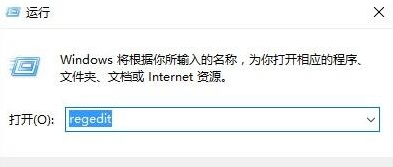
2、接着在打开的注册表编辑器中依次点开HKEY_LOCAL_MACHINE\SYSTEM\CurrentControlSet\Control\Storage\StorageDevicePolicies,把注册值Writeprotect的数值数据改为0,若没有该项则新建一个,默认数值数据为0即可,如图:
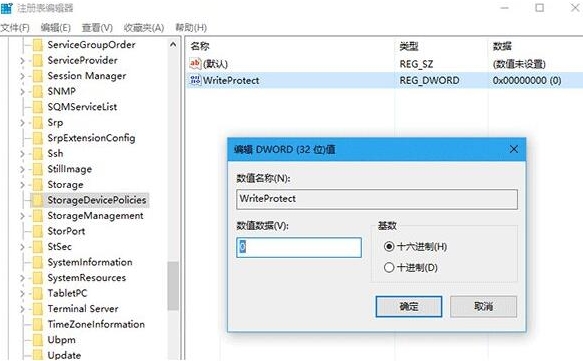
3、按热键Win+x打开win10菜单列表,点击“命令提示符(管理员)”选项,如图:
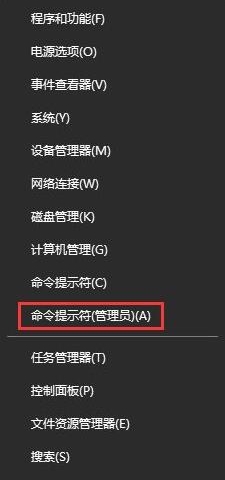
4、在弹出的管理员命令提示符窗口中,执行diskpart,如图:
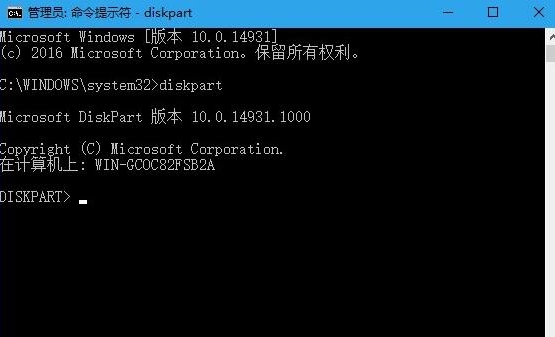
5、等待进入diskpart后,执行listdisk命令,如图:

6、从容量上判断可知磁盘2是我们指定的u盘,所以执行selectdisk2命令,如图:

7、选好后执行attributesdiskclearreadonly字符,就可以清除写保护属性。如果想验证只需执行命令attributesdisk即可知道有没有成功。如图:
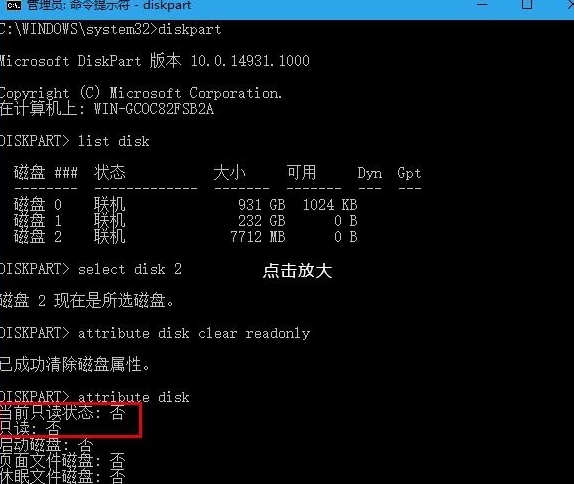
8、如果想恢复u盘写保护状态,在diskpart下执行“attributedisksetreadonly”,想验证同样执行attributedisk进行验证即可。如图:
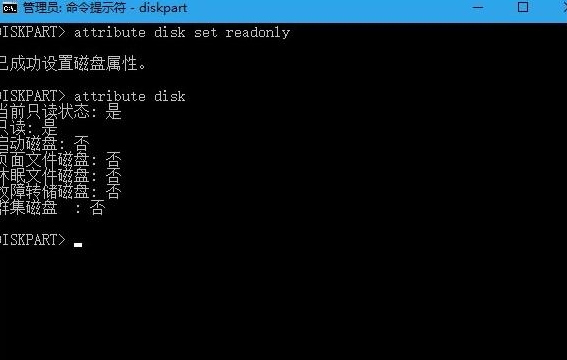
关于win10移除u盘写保护的操作方法就为大家详细介绍到这边了,如果有用户不知道怎么移除u盘写保护可以参考以上方法步骤进行移除哦,希望本篇教程对大家有所帮助。
责任编辑:新毛桃:http://www.laomaotao.org